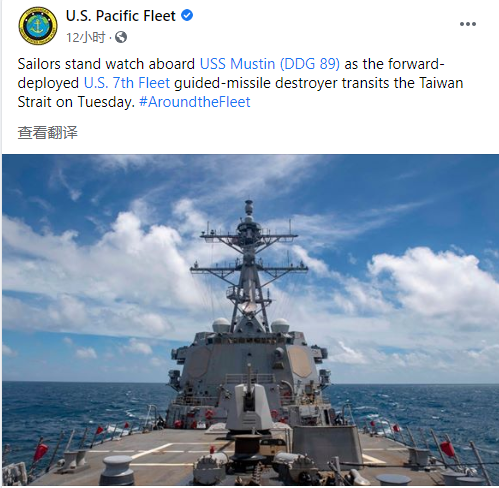聚成教育|表格技巧—Excel表格两列数据合并
【聚成教育|表格技巧—Excel表格两列数据合并】在日常工作中 , 难免碰到一些需要将excel表格中两列单元格的数据内容合并在一起的时候 , 那如何将excel表格中两列内容合并到一起呢?接下来小编跟大家讲讲具体操作步骤 。
首先 , 打开需要修改的excel表格 , 需要将A列中的“作者”和B列中的“书名”合并内容体现在C列的“全称”里 , 如下:

文章图片
在单元格C2中输入字符“=”等于号 , 然后在使用鼠标点击先选择作者A2“杨红樱” , “=A2”后面再输入符号“&” , (使用快捷键shift+数字7键) , 再用鼠标点击选择单元格B2列“《男生日记》” , 那么单元格C2里面显示出“=A2&B2” , 如图所示:

文章图片
输入完毕 , 直接按键盘的回车键 , C2就会显示出所合并的内容 , 在公式编辑栏内可以看到公式 , 如下:

文章图片
最后 , 将鼠标放在单元格C2位置 , 当鼠标变成十字符号“+”时 , 再按住鼠标左键向下拉单元格到C9 , 就可以看到所选的区域全部自动合并内容 , 结果如下:

文章图片
以上就是WPS表格中 , Excel表格两列数据合并的方法 , 是不是很简单?你学会了么?
推荐阅读
- 一味宠爱|上海:打造“四全”在线教育的“上海模式”
- 小忠侃教育|笔试面试都过却被拒签,还没地儿说理去,“非全研究生”有多惨
- 一枚小公仆|表格计算原来如此简单,Word
- 鲸媒体|AI如何赋能教育?
- 在线教育|全球第一在线教育独角兽出现,年营收预计达百亿,估值超890亿!
- 马云|马云开学演讲:我创办云谷不是为了赚钱,而是为了未来教育!
- cnBeta|Classrooms预览版,思科面向教育市场发布Webex
- 青灯教育Python学院|学会这几招可以假装是Python高手,精华技巧
- 子女教育经|我成为他们的学长…,这一天
- 高手云教育|企业形象设计之包装系统识别设计